Fotoğrafları iPhone'dan Mac'e veya PC'ye Alma
 Yazar: Boey Wong / 16 Nisan 2021 09:00
Yazar: Boey Wong / 16 Nisan 2021 09:00 iPhone'un size sürekli olarak başka bir fotoğraf çekmek veya başka bir uygulama indirmek için yeterli kullanılabilir depolama alanı olmadığını söylemesi gibi can sıkıcı bir sorun mu yaşıyorsunuz? Bahse girerim, biraz yer açmak için iPhone'unuzdan Mac'inize veya PC'nize büyük miktarda resim almak için ölüyor olmalısınız. En iyi yolun ne olduğunu merak ediyor olabilirsiniz. Fotoğrafları iPhone'dan Mac'e aktarma/ PC.

Rehber Listesi
FoneTrans'ı kullanarak iPhone Resimlerini Bilgisayara Yükleyin
Aslında, birkaç farklı yol var. fotoğrafları iPhone'dan bilgisayara aktarmaiPhoto, Image Capture, Airdrop, Mac kullanıcıları için Fotoğraf Uygulaması ve E-posta ve Windows kullanıcıları için Windows Gezgini dahil. Ancak bugün, iPhone'dan bilgisayara resim yüklemeniz veya isterseniz onları çıkarmanız için en etkili yolu ele almak istiyorum. İhtiyacınız olan tek şey İOS için FoneTransiTunes'dan daha esnek bir iTunes alternatif yazılımı.
İOS için FoneTrans ile verilerinizi iPhone'dan bilgisayara aktarma özgürlüğünün tadını çıkaracaksınız. İPhone metin mesajlarını yalnızca bilgisayara aktaramazsınız, aynı zamanda fotoğraflar, videolar ve kişiler kolayca PC'ye taşınabilir.
- Fotoğrafları, videoları, kişileri, WhatsApp ve daha fazla veriyi kolaylıkla aktarın.
- Aktarmadan önce verileri önizleyin.
- iPhone, iPad ve iPod touch mevcuttur.

1. AdımArayüzün sol bölmesinde, aşağıdakileri içeren bir sütunda listelenen tüm içerikleri göreceksiniz. medya, Çalma listeleri, Fotoğraflar, Kitaplar, Bize Ulaşın, SMS ve benzeri.
2. AdımTıkla Fotoğraflar iPhone'unuzda saklanan tüm resimleri alacaksınız. Aşağıdakiler de dahil olmak üzere farklı albümlerden her türlü fotoğrafı önizleyebilirsiniz. Fotoğraf Arşivi, kamera Rulo, aktarmadan önce vb. İçin seçenekleriniz var Ekle, İhracatya da Sil arayüz üzerinden görüntüler.
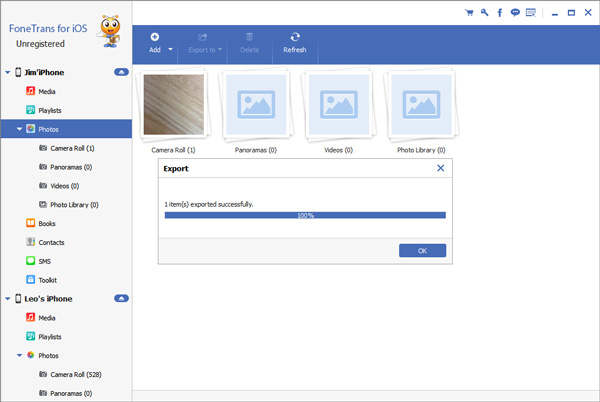
Yazılım hem Mac hem de Windows ile uyumludur. Yani bir Mac kullanıcısı veya Windows kullanıcısı olsanız da, iOS için FoneTrans en iyi seçimdir. Bu makalenin geri kalan kısmında, fotoğrafları iPhone'dan bilgisayara almak için başka bir yol daha tanıtacağım.
Fotoğrafları App kullanarak iPhone'dan Mac'e Resimler Aktar
Mac işletim sisteminin daha eski bir sürümünü kullanan kullanıcılar Fotoğraflar uygulama, ancak iPhoto yerine. Ancak, iPhone fotoğraflarını kullanarak Mac'inize aktarmak için adımlar hemen hemen aynı iPhoto ya da Fotoğraflar app.
1. AdımİPhone'unuzu Mac'inize uygun bir USB kablosuyla bağlayın.
2. Adımİsterseniz, parolanızı ve Güven Bu bilgisayarı kullanarak iPhone'unuzun kilidini açmanız gerekebilir.
3. AdımMac'inizde Fotoğraflar uygulama otomatik olarak açılır. Olmazsa açın.
4. AdımGöreceksin ithalat iPhone'unuzda bulunan tüm fotoğraf ve videoları içeren ekran. Almak istediğiniz fotoğrafları seçin ve ardından Tamam Seçileni İçe Aktar veya seç Tüm Yeni Fotoğrafları İçe Aktar.
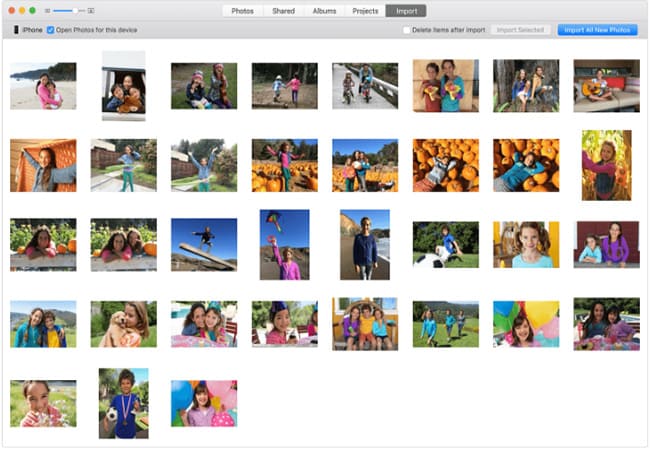
5. Adımİçe aktarma tamamlandığında, bir mesaj kutusu cihazınızdaki fotoğrafları silmek veya saklamak isteyip istemediğinizi sorar.
Resimleri iPhone'dan PC'ye yükleyin
1. AdımİPhone'unuzu PC'ye bağlayın.
2. AdımAçın Bilgisayar masa üstünde.
3. AdımSol taraftaki çubuktan cihazınızı bulun ve tıklayın. Sonra üzerine sağ tıklayın ve seçin Resimleri ve videoları içe aktar açılır menüden.
4. AdımKlinik Alma Ayarları ve içe aktarılan görüntüler için bir konum seçin. Bu yöntemde, iPhone'unuza tüm fotoğrafları yüklemekten başka seçeneğiniz yoktur.
İOS için FoneTrans ile verilerinizi iPhone'dan bilgisayara aktarma özgürlüğünün tadını çıkaracaksınız. İPhone metin mesajlarını yalnızca bilgisayara aktaramazsınız, aynı zamanda fotoğraflar, videolar ve kişiler kolayca PC'ye taşınabilir.
- Fotoğrafları, videoları, kişileri, WhatsApp ve daha fazla veriyi kolaylıkla aktarın.
- Aktarmadan önce verileri önizleyin.
- iPhone, iPad ve iPod touch mevcuttur.
